Comment composer automatiquement les extensions téléphoniques avec votre iPhone

Si vous devez composer une extension pour joindre certains de vos contacts ou un code pour vous joindre à une conférence, vous savez que c'est compliqué de se rappeler informations ou en recherchant avant de passer un appel. Au lieu de cela, pourquoi ne pas faire en sorte que votre iPhone compose automatiquement ces chiffres supplémentaires?
Les téléphones acceptent depuis longtemps des caractères spéciaux, tels que la virgule et le point-virgule, pour effectuer des fonctions spécifiques. Votre iPhone n'est pas différent. Il est facile d'ajouter des codes d'appel supplémentaires - comme des extensions, des codes de conférence ou même des numéros de cartes téléphoniques - au numéro de téléphone d'un contact.
Nous allons créer un nouveau contact pour notre exemple, mais c'est à peu près le même processus pour ajouter un code au numéro d'un contact existant. Sur l'écran du contact, appuyez sur le bouton "Ajouter un téléphone". Si vous mettez à jour un contact existant, vous pouvez ajouter une nouvelle entrée ou en modifier une existante
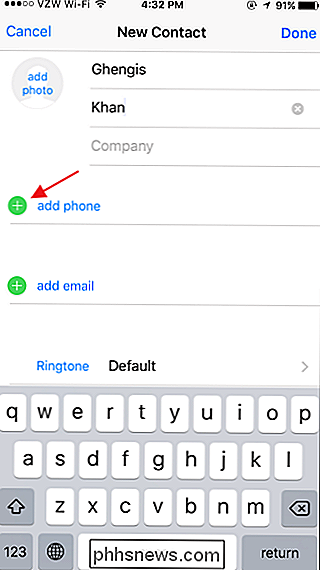
Tapez le numéro de téléphone complet du contact, puis appuyez sur le symbole (+ * #).
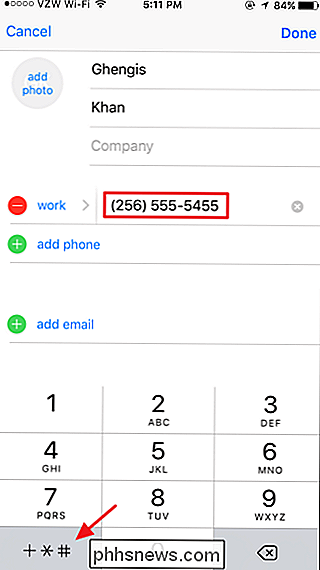
sont deux fonctions légèrement différentes pour que votre téléphone compose ces numéros supplémentaires:
- Pause insère une virgule entre le numéro de téléphone et l'extension (ou tout autre code que vous utilisez). Une pause provoque l'attente du téléphone environ trois secondes après la numérotation, puis envoie automatiquement les chiffres après la virgule, sans aucune action supplémentaire de votre part. La fonction de pause est bonne lorsque vous composez un numéro qui accepte le code d'extension immédiatement.
- Attendre insère un point-virgule entre le numéro de téléphone et le code. Après avoir composé le numéro, votre téléphone attendra que vous appuyiez sur un autre bouton de votre clavier avant d'envoyer le code. La fonction d'attente est utile lorsque vous ne savez pas combien de temps vous devez attendre avant d'envoyer le code et est particulièrement utile pour les appels de conférence.
Pour insérer une pause, appuyez simplement sur le bouton "pause".
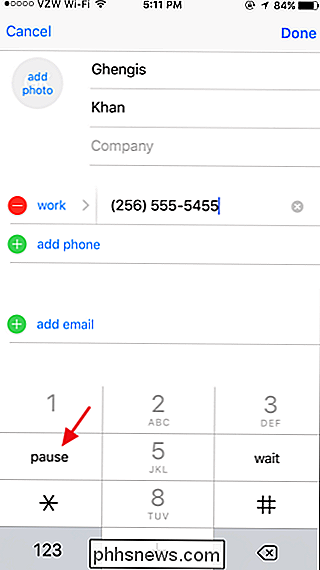
Votre téléphone ajoute la virgule pour vous. Vous avez juste besoin de taper le code, puis appuyez sur "Terminé". Chaque fois que vous appelez ce contact, votre iPhone compose le numéro, attendez la pause, puis envoyez automatiquement le code pour vous. Vous n'avez rien d'autre à faire que d'appeler le contact.
Notez que si vous avez besoin d'un peu de temps entre composer le numéro et envoyer le code, mais que la durée est constante, vous pouvez insérer plusieurs pauses. Chaque fois, le téléphone attend environ trois secondes
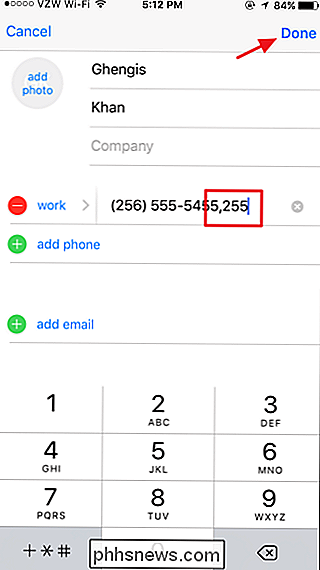
Pour insérer le code d'attente au lieu d'une pause, appuyez simplement sur le bouton "Attendre" après avoir entré le numéro de téléphone.
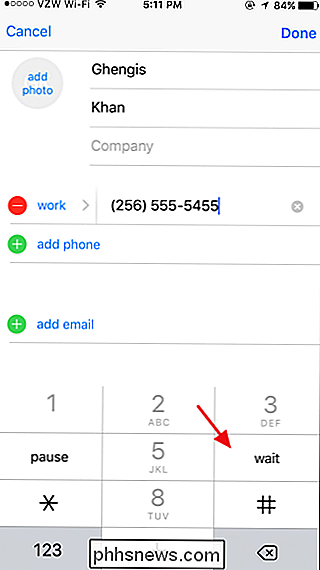
Votre téléphone insère le point-virgule le code que vous souhaitez que le téléphone compose après avoir attendu, puis appuyez sur "Terminé".
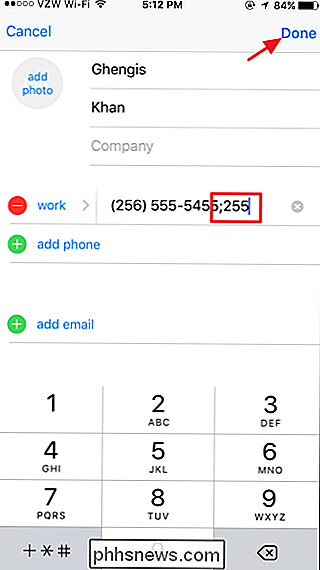
Lorsque vous appelez un contact en utilisant la fonction d'attente, votre téléphone compose le numéro et affiche un bouton supplémentaire en bas de l'écran. pour composer le code. Après avoir composé le numéro et vous être connecté, écoutez simplement l'appel et appuyez sur le bouton "Composer" quand il est temps d'entrer le code.
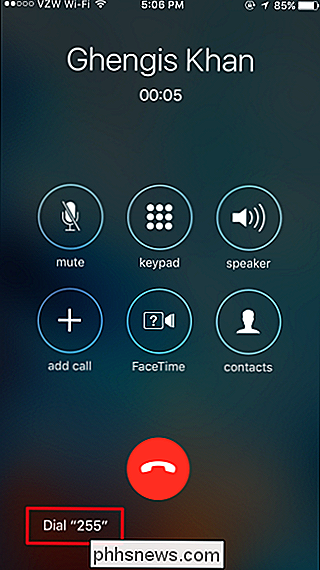
Et c'est tout. Pause et attente sont des fonctionnalités qui existent sous une forme ou une autre depuis que nous avons des téléphones qui peuvent stocker et composer des numéros de téléphone, il n'est donc pas surprenant qu'ils soient également inclus sur l'iPhone. Et ils sont certainement mieux que de composer ce contact, puis se rendre compte que vous devez rechercher le code d'extension.

Comment utiliser le diagnostic DirectX sous Windows
DirectX est un ensemble d'API utilisées dans Windows pour les programmes multimédia et vidéo, et est particulièrement important pour les joueurs. L'outil de diagnostic DirectX affiche une mine d'informations sur DirectX et vous permet également d'effectuer des tests de diagnostic de base sur le système DirectX.

Qu'est-ce qu'un module TPM et pourquoi Windows en a-t-il besoin pour le chiffrement de disque?
Le chiffrement de disque BitLocker nécessite normalement un TPM sous Windows. Le chiffrement EFS de Microsoft ne peut jamais utiliser un TPM. La nouvelle fonctionnalité de «chiffrement de périphérique» sur Windows 10 et 8.1 nécessite également un TPM moderne, ce qui explique pourquoi il n'est activé que sur le nouveau matériel.



